windows11打开文件乱码怎么办 windows11字体乱码如何解决
更新时间:2023-02-09 12:03:02作者:cblsl
最近有windows11系统用户遇到了这样一个情况,就是打开文件的时候,出现了字体乱码的情况,不知道是怎么回事,其实我们可以通过安装中文语言包来解决,本文这就给大家介绍一下windows11打开文件乱码的详细解决方法。
操作方法:
1、首先我们需要先下载安装win11中文语言包。
2、下载完成后直接安装到系统中,先让系统自动汉化。
3、汉化完成后,我们在下方搜索中搜索并进入“time&language”,然后点击左侧的“region”。
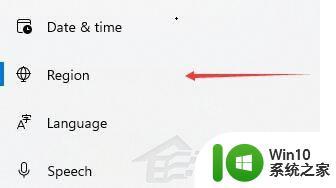 4、接着点击右侧“related settings”下方按钮,如图所示。
4、接着点击右侧“related settings”下方按钮,如图所示。
5、再点击区域下方的一行蓝色英文,打开区域设置面板。
6、进入之后找到“更改系统区域设置”,点击进入。
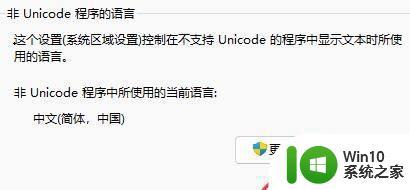 7、最后在区域设置中将当前系统区域设置更改为“中文”即可。
7、最后在区域设置中将当前系统区域设置更改为“中文”即可。
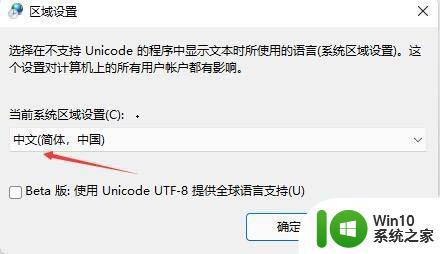 以上就是windows11字体乱码的详细解决方法,如果有遇到这种情况,那么你就可以根据小编的操作来进行解决,非常的简单快速,一步到位。
以上就是windows11字体乱码的详细解决方法,如果有遇到这种情况,那么你就可以根据小编的操作来进行解决,非常的简单快速,一步到位。
windows11打开文件乱码怎么办 windows11字体乱码如何解决相关教程
- win11系统字体乱码如何解决 win11系统字体乱码怎么解决
- win11系统字体出现乱码的解决教程 win11系统字体乱码怎么办
- windows11系统乱码如何解决 win11系统显示乱码怎么回事
- win11 lol乱码进不去游戏如何解决 win11玩lol乱码打不开怎么办
- 为什么win11的文件夹总是乱码 win11软件乱码解决方法
- win11怎么给文件夹设密码 Windows11如何给文件夹设置密码
- windows11错误代码0x0如何解决 windows11 0x0错误怎么办
- windows11浏览器打不开怎么办 windows11浏览器打不开如何解决
- Win11系统打开记事本发生乱码的处理方法 Win11系统记事本乱码解决方法
- windows11打不开文明6游戏如何解决 win11打不开文明6怎么办
- windows11怎么调整字体大小 windows11修改字体大小方法
- 11系统怎么设置开机密码 Windows11系统如何设置开机密码
- win11系统启动explorer.exe无响应怎么解决 Win11系统启动时explorer.exe停止工作如何处理
- win11显卡控制面板不见了如何找回 win11显卡控制面板丢失怎么办
- win11安卓子系统更新到1.8.32836.0版本 可以调用gpu独立显卡 Win11安卓子系统1.8.32836.0版本GPU独立显卡支持
- Win11电脑中服务器时间与本地时间不一致如何处理 Win11电脑服务器时间与本地时间不同怎么办
win11系统教程推荐
- 1 win11安卓子系统更新到1.8.32836.0版本 可以调用gpu独立显卡 Win11安卓子系统1.8.32836.0版本GPU独立显卡支持
- 2 Win11电脑中服务器时间与本地时间不一致如何处理 Win11电脑服务器时间与本地时间不同怎么办
- 3 win11系统禁用笔记本自带键盘的有效方法 如何在win11系统下禁用笔记本自带键盘
- 4 升级Win11 22000.588时提示“不满足系统要求”如何解决 Win11 22000.588系统要求不满足怎么办
- 5 预览体验计划win11更新不了如何解决 Win11更新失败怎么办
- 6 Win11系统蓝屏显示你的电脑遇到问题需要重新启动如何解决 Win11系统蓝屏显示如何定位和解决问题
- 7 win11自动修复提示无法修复你的电脑srttrail.txt如何解决 Win11自动修复提示srttrail.txt无法修复解决方法
- 8 开启tpm还是显示不支持win11系统如何解决 如何在不支持Win11系统的设备上开启TPM功能
- 9 华硕笔记本升级win11错误代码0xC1900101或0x80070002的解决方法 华硕笔记本win11升级失败解决方法
- 10 win11玩游戏老是弹出输入法解决方法 Win11玩游戏输入法弹出怎么办
win11系统推荐
- 1 win11系统下载纯净版iso镜像文件
- 2 windows11正式版安装包下载地址v2023.10
- 3 windows11中文版下载地址v2023.08
- 4 win11预览版2023.08中文iso镜像下载v2023.08
- 5 windows11 2023.07 beta版iso镜像下载v2023.07
- 6 windows11 2023.06正式版iso镜像下载v2023.06
- 7 win11安卓子系统Windows Subsystem For Android离线下载
- 8 游戏专用Ghost win11 64位智能装机版
- 9 中关村win11 64位中文版镜像
- 10 戴尔笔记本专用win11 64位 最新官方版